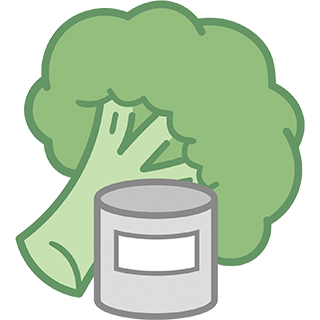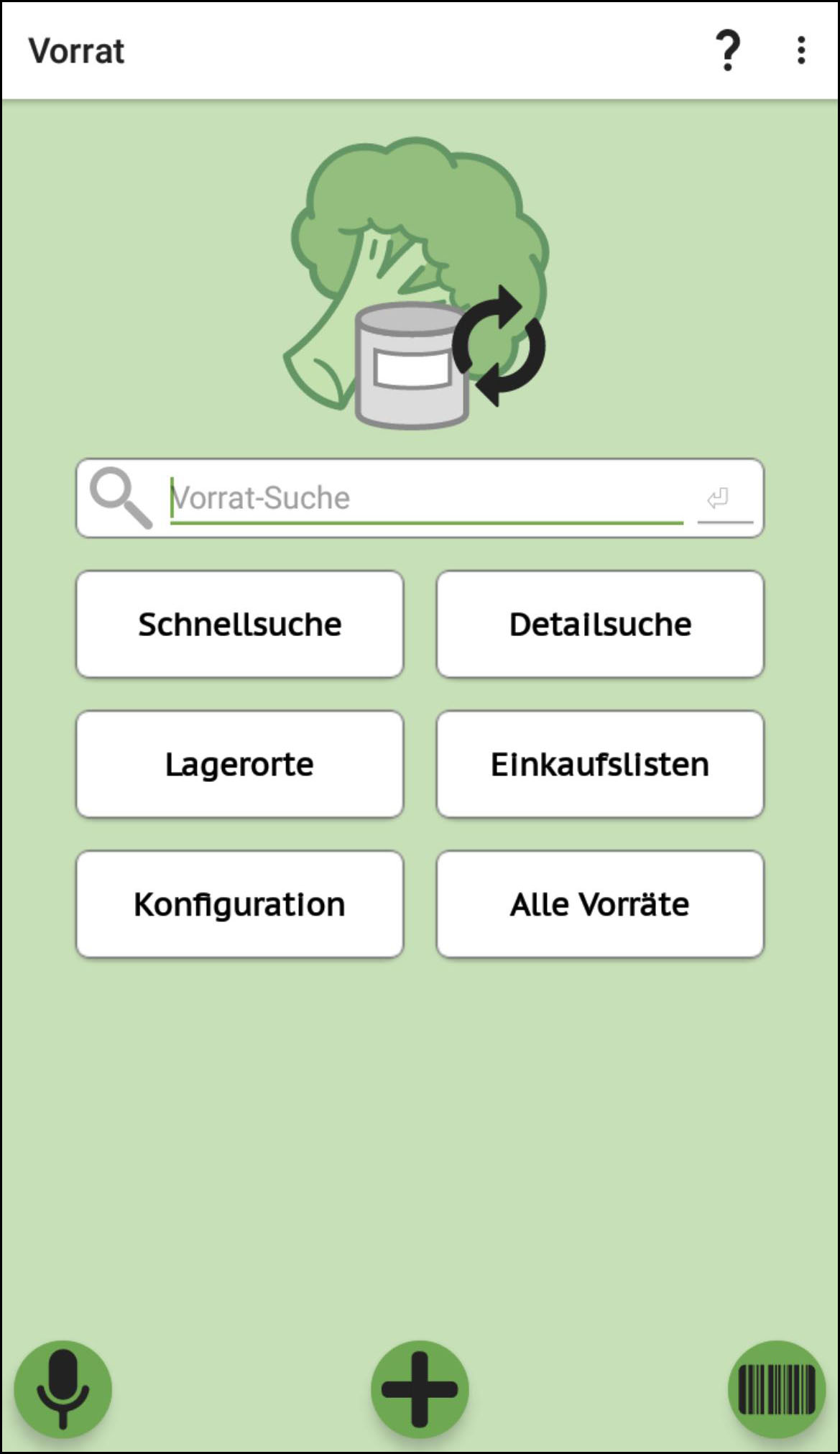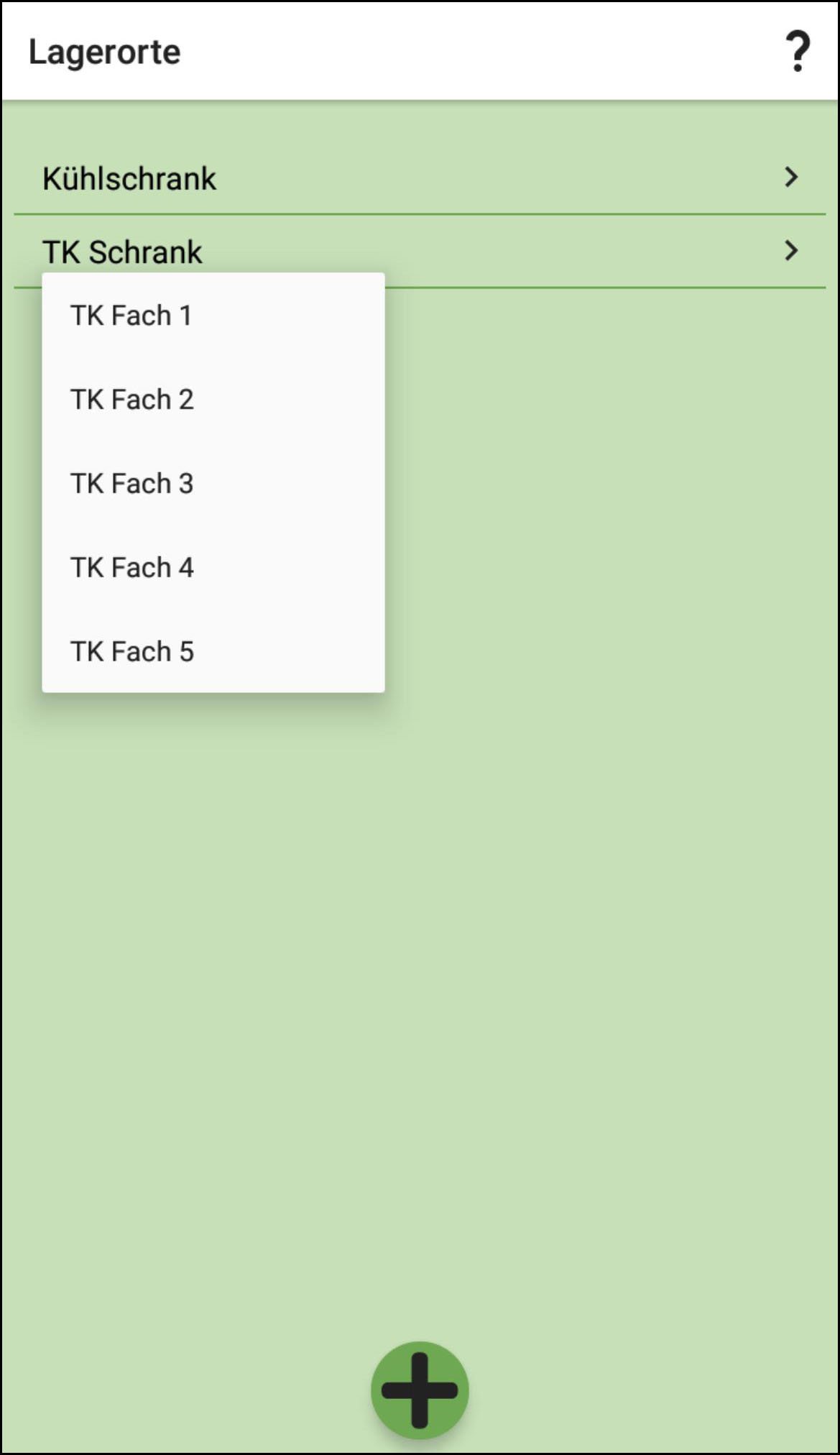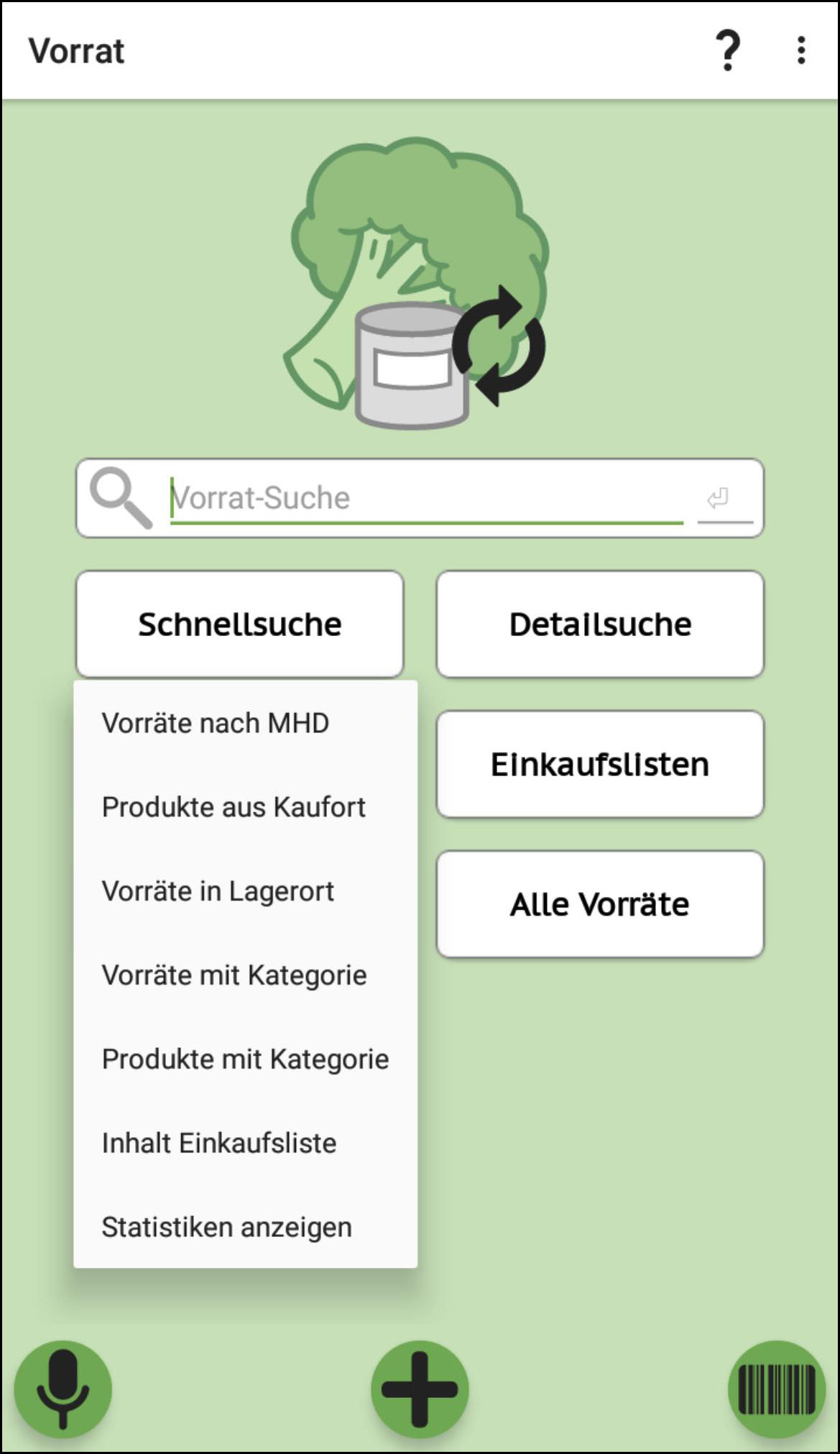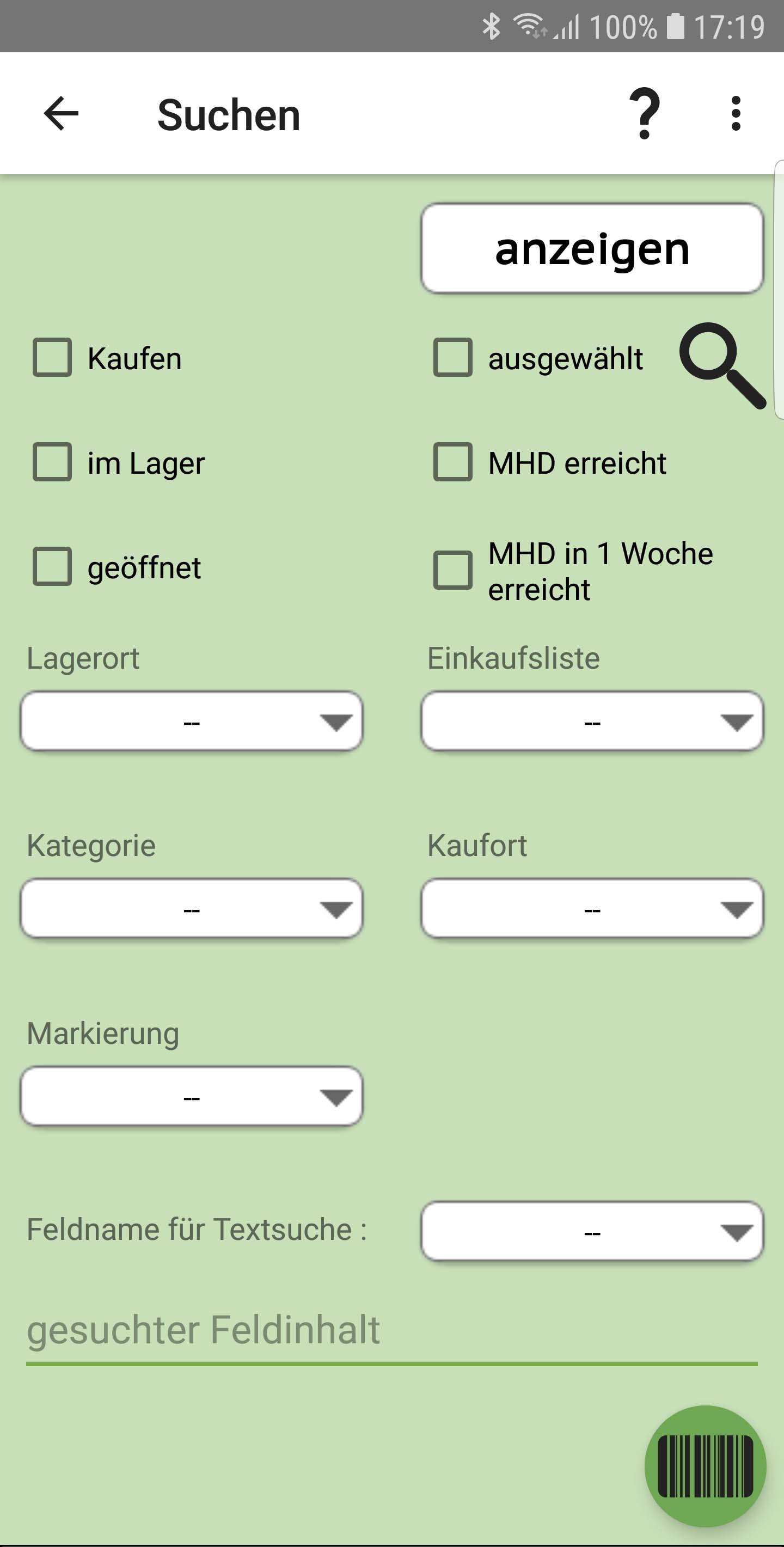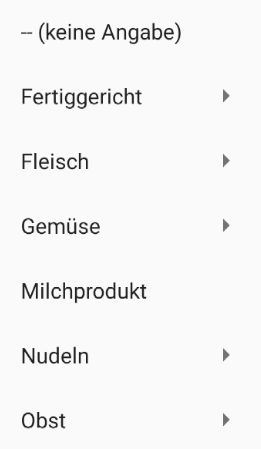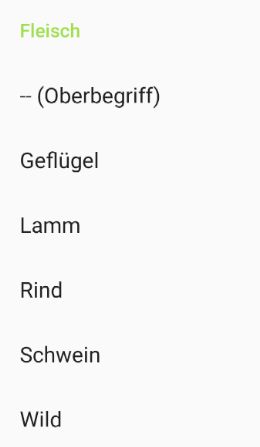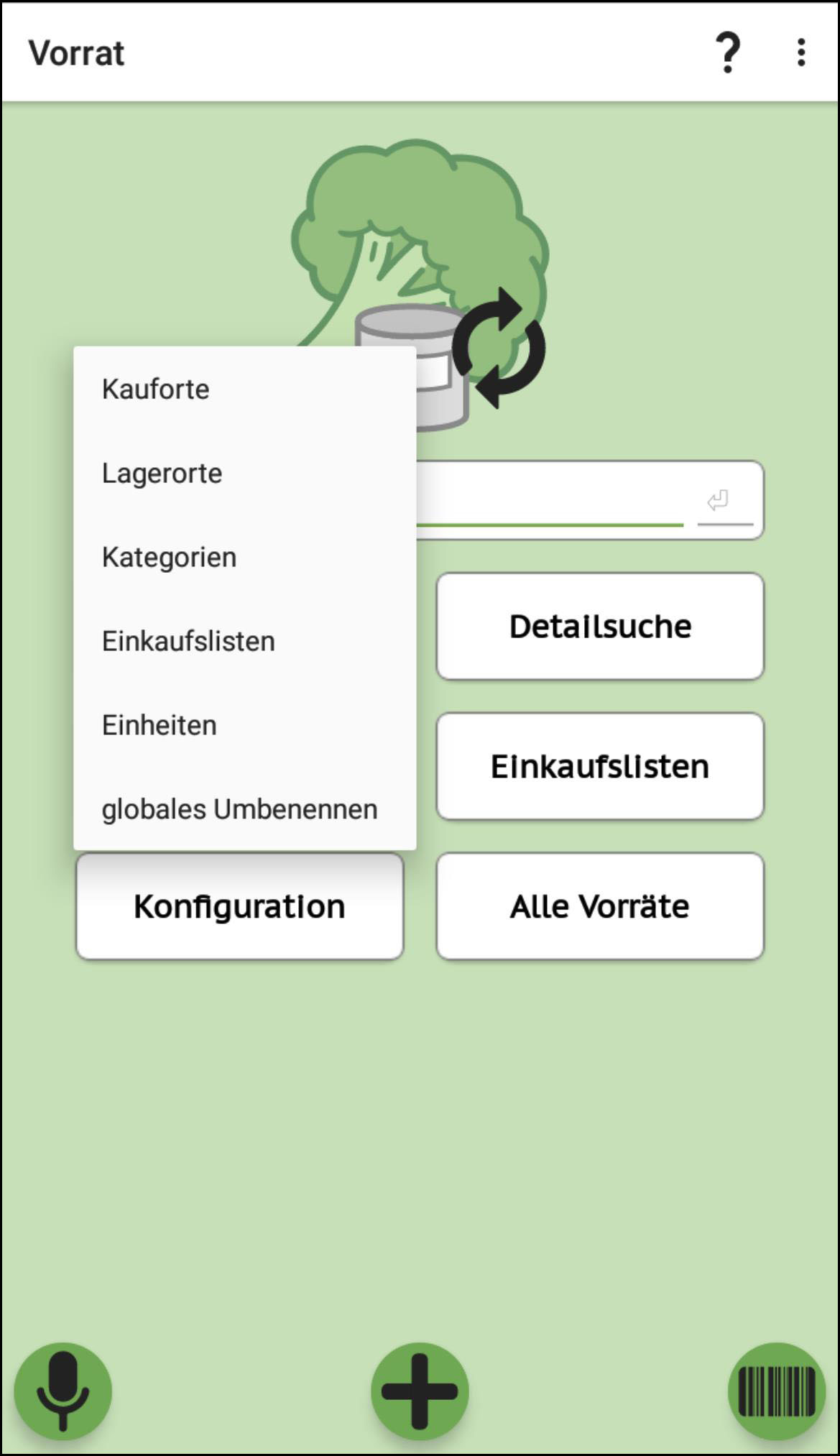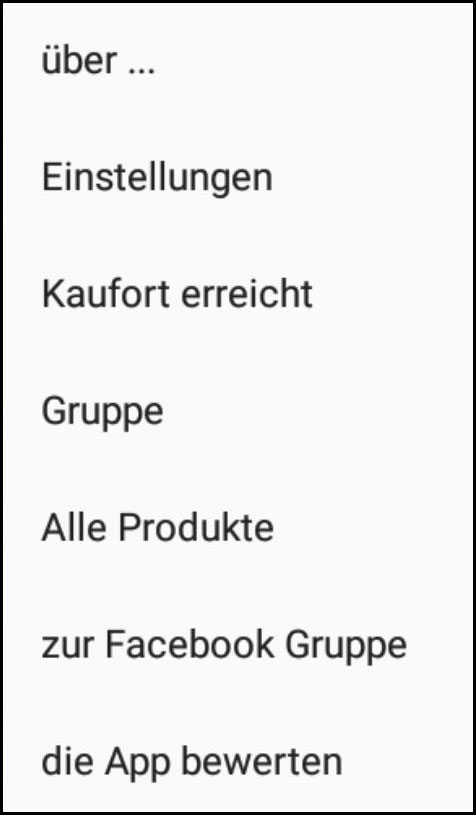Menü-Struktur
Der Startbildschirm der App ist der zentrale Angelpunkt, zu dem alle anderen Untermenüs und Programmteile nach ihrem Ende immer wieder zurückkehren. Es hat daher zusätzlich die Aufgabe, bei eingeschaltetem Auto-Sync immer zuerst den Synchronisierungs-Prozess durchzuführen - sowohl beim Start der App als auch beim Zurückkehren durch Beenden eines anderen Programmteils (wenn man in einer Gruppe gemeinsame Daten bearbeitet oder auch aus Backup-Gründen alleine eine Gruppe betreibt) :
In dem Feld Vorrat-Suche kann direkt der (Teil-)Name eines Vorrates eingegeben werden, um ihn sofort zu suchen und zu bearbeiten.
Der Button ![]() erzeugt ein neues Produkt, das später z.B. für Einkaufslisten etc. verwendet werden kann. Dieser Anwahlpunkt dient zum schnellen Zugriff auf zusätzliche Produkte.
erzeugt ein neues Produkt, das später z.B. für Einkaufslisten etc. verwendet werden kann. Dieser Anwahlpunkt dient zum schnellen Zugriff auf zusätzliche Produkte.
Der Button ![]() startet die Spracheingabe für die Erfassung eines neuen Produktes. Dies ist die schnellste Möglichkeit, direkt nacheinander mehrere Produkte zu erfassen.
startet die Spracheingabe für die Erfassung eines neuen Produktes. Dies ist die schnellste Möglichkeit, direkt nacheinander mehrere Produkte zu erfassen.
Der Button ![]() startet den Barcode-Scanner, um darüber einen neuen Vorrat anzulegen oder einen existierenden zu suchen.
startet den Barcode-Scanner, um darüber einen neuen Vorrat anzulegen oder einen existierenden zu suchen.
Ein Klick auf das obere Bild startet auf der Stelle einen Synchronisierungs-Vorgang, wenn man sich in einer Gruppe befindet. Der stilisierte Brokkoli kann auf Wunsch durch ein eigenes Gruppen-spezifisches Foto ausgetauscht werden.
Die hier sichtbaren Startbuttons sind die standardmäßig eingestellten. Unter Einstellungen kann man die Liste der sichtbaren Startbuttons selber festlegen und somit diejenigen Punkte auf der Startseite ansprechbar machen, die man häufig benutzt. Alle anderen werden dann im Menü untergebracht.
Der Button 'alle Vorräte' liefert eine sortierte Liste aller Vorräte, die gespeichert sind. Aus diesen kann dann einer ausgewählt werden, es kann eine einschränkende Such-Zeichenfolge eingegeben werden, oder es kann ein neuer Vorrat hinzugefügt werden.
Der Button 'Lagerorte' zeigt eine sortierte Liste aller Lagerorte, die definiert sind. Daraus kann dann ein Lagerort ausgewählt werden, dessen Inhalt angezeigt werden soll. Wenn der Lagerort auf der rechten Seite einen kleinen Pfeil aufweist, enthält er Unter-Lagerorte, die durch Anklicken des Lagerortes in einem Menü zur Auswahl angeboten werden :
Der Tiefkühlschrank 'TK Schrank' besteht also in dieser Konfiguration aus den 5 Fächern 'TK Fach 1' .. 'TK Fach 5'. Wenn der Platz im Menü nicht für alle Elemente ausreicht, kann es gescrollt werden.
Der Button 'Einkaufslisten' liefert eine sortierte Liste aller existierenden Einkaufslisten. Wenn eine davon ausgewählt wird (wie beim Lagerort auch evtl. 2-stufig), so wird der Inhalt der jeweiligen Einkaufsliste angezeigt.
Der Button 'Schnellsuche' zeigt ein Menü an, aus dem die jeweilige Such-Aktion ausgewählt werden kann :
Je nach Such-Aktion wird dann die entsprechende Liste der passenden Produkte oder Vorräte angezeigt.
Der Button 'Detailsuche' dient dem ausführlichen Suchen nach mehreren kombinierten Kriterien :
Hier werden nach Anklicken von 'anzeigen' die passenden Elemente angezeigt, die alle angegebenen Suchkriterien erfüllen. Wenn 'im Lager' angekreuzt war, die passenden Vorräte, sonst die passenden Produkte.
Wenn die Selektions-Funktion in den Einstellungen aktiviert ist, ist hier noch eine Checkbox 'ausgewählt' vorhanden, mit der man die passenden Elemente auf die ausgewählten Elemente begrenzen kann.
Wenn z.B. der Button 'Kategorie' benutzt wird, um eine spezielle Kategorie zu suchen, die Unterkategorien enthält, erscheint das zu der Kategorie gehörende Untermenü (hier als Beispiel Kategorie Fleisch) :
Der Button 'Konfiguration' zeigt ein Menü an, um die gewünschte Konfigurationsart auszuwählen :
Bei der Konfiguration selbst können dann einzelne Elemente oder Unterelemente bei den Kauforten, Lagerorten, Kategorien oder Einkaufslisten hinzugefügt, umbenannt oder gelöscht werden.
Unter 'Einheiten' kann die Auswahlliste der bei Vorräten unter Menge angebbaren Einheiten festgelegt werden.
Das 'globale Umbenennen' ist hilfreich beim nachträglichen Umbenennen von Kategorien, Lagerorten etc., wenn schon Vorräte vorhanden sind.
Der Menü-Punkt ![]() zeigt überall - auf allen Seiten - die knappe offline-Hilfe an. Sie enthält wiederum einen Button
zeigt überall - auf allen Seiten - die knappe offline-Hilfe an. Sie enthält wiederum einen Button ![]() , der bei Bedarf zur ausführlichen online-Hilfe führt.
, der bei Bedarf zur ausführlichen online-Hilfe führt.
Der Menü-Punkt ![]() zeigt zusätzliche Menü-Optionen an :
zeigt zusätzliche Menü-Optionen an :
Der Anwahlpunkt 'über' zeigt eine Kurzbeschreibung der aktuellen App-Version an sowie eine eindeutige ID, die im Falle einer Support-Anfrage an support@sebag.de meistens benötigt wird.
Der Anwahlpunkt 'Einstellungen' verzweigt zu den globalen Einstellungen der App.
Mit Hilfe des Punktes 'Pro Version kaufen' kann der inApp-Kauf Vorgang angestoßen werden, der die Werbung aus der App entfernt und die Beschränkung auf 1 Gruppe sowie die Beschränkung auf 2 Grupppenmitglieder aufhebt. Nach dem Kauf sollte man die App einmal neu starten, damit der für die Werbung reservierte Display-Bereich vollständig von der App genutzt werden kann. In der Pro-Version sind auch die eigenen Produktfotos sowie die Barcode-Funktion uneingeschränkt nutzbar sowie einiges anderes mehr. Eine ausführliche Beschreibung der zusätzlichen Leistungen in der Pro Version steht hier. Dieser Anwahlpunkt wird in der Pro Version entfernt.
Mit 'Kaufort erreicht' kann ein Kaufort festgelegt werden, der im folgenden zur Vereinfachung bei allen Operationen übernommen wird, bei denen kein expliziter Kaufort vorgegeben ist.
Der Anwahlpunkt 'Gruppe' verzweigt zu dem Programmteil, der die Verwaltung einer oder mehrerer Gruppen enthält, über den auch die Synchronisierung festgelegt wird.
Mit 'Massen - Änderung' kann eine Liste aller ausgewählten Vorräte / Produkte am Stück bearbeitet werden. Diese Anwahl steht nur zur Verfügung, wenn sie in den Einstellungen freigegeben wurde.
Mit 'alle Produkte' kann eine Liste aller gespeicherten Produkte aufgerufen werden.
Der Anwahlpunkt 'zur Facebook Gruppe' ruft Facebook auf mit der speziell für die App dort eingerichteten ![]() Unterstützungs-Gruppe - für Fragen oder Wünsche.
Unterstützungs-Gruppe - für Fragen oder Wünsche.
Der Anwahlpunkt 'die App bewerten' ruft den Google Playstore auf für den Vorrats-Manager, um dort auf Wunsch eine Rezension für die App zu hinterlegen.